Documentation
Installation auf Raspberry Pi

Sie haben eine Expedy Raspberry Pi SD-Karte oder die Download-Datei IMG.GZ erworben, die mit den Nano-Computern Raspberry Pi Zero und 4, alle Versionen, kompatibel sind. Vielen Dank für Ihr Vertrauen! 😊
Wenn Sie einen Raspberry Pi 1,2,3 oder 5 haben: Kontaktieren Sie uns.
Wenn Sie eine vorinstallierte SD-Karte erhalten haben, fahren Sie mitSchritt 4 fort.
1. Laden Sie die Datei img.gz herunter
2. Installieren Sie Raspberry Pi Imager :
Link zum Herunterladen: https: //www.raspberrypi.com/software/
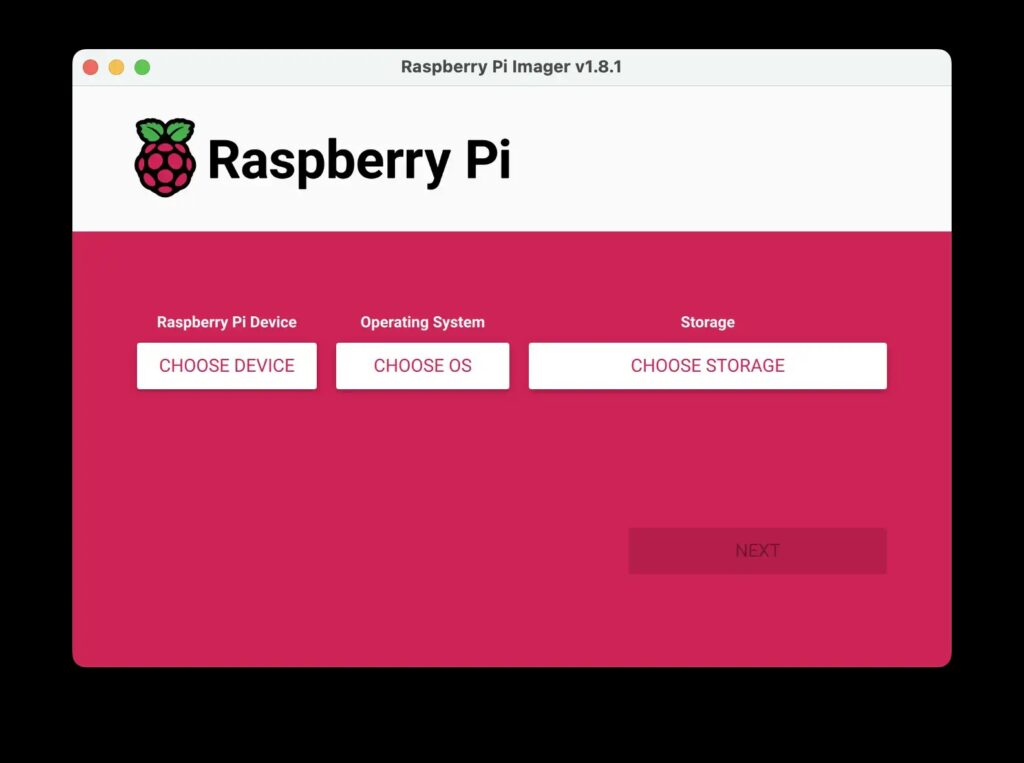
- Legen Sie eine neue SD-Karte mit einer Mindestspeichergröße von 8 GB in Ihren Computer ein.
- Raspberry Pi Device: Leer lassen
- Operating System: Wählen Sie Use Custom und wählen Sie die Datei img.gz
- Storage: Wählen Sie Ihre SD-Karte
- Bilderstellung starten (wenn RPI Image die Anwendung von benutzerdefinierten Einstellungen anbietet). Nicht)
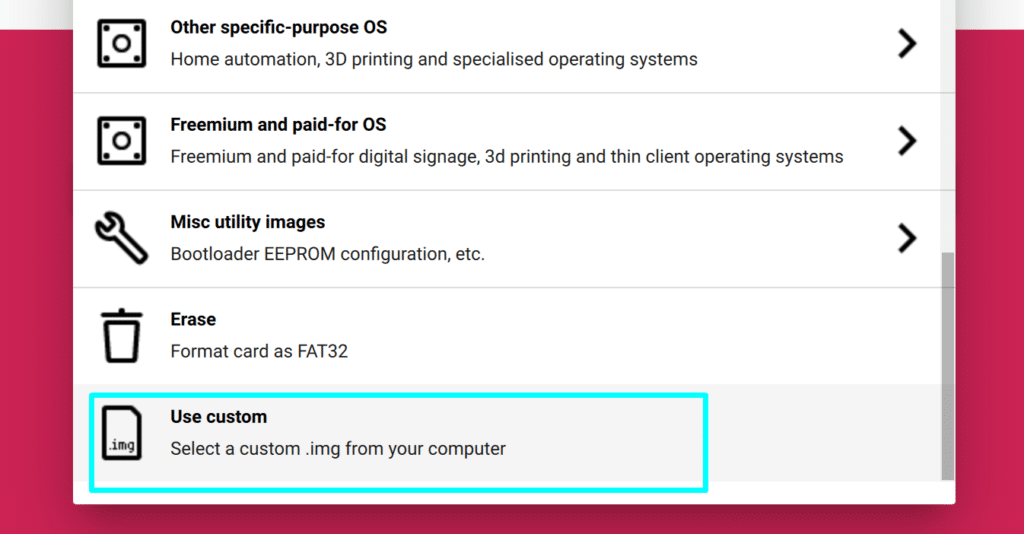
3. Geben Sie den API-Schlüssel ein
- Setzen Sie die SD-Karte in Ihren Computer ein
- Gehen Sie auf der SD-Karte auf das Volumen boot
- Bearbeiten Sie die Datei rpi_id.txt und geben Sie den einmaligen Schlüssel RPI ID ein, den Sie per E-Mail erhalten haben(Schlüssel kaufen).
- Speichern Sie die Datei rpi_id.txt und trennen Sie die SD-Karte von Ihrem Computer.
4. Starten Sie das RPI
- Setzen Sie die SD-Karte in den Raspberry Pi Zero oder 4 ein.
- Verbinden Sie den Raspberry Pi mit dem Internet über ein Ethernet-Netzwerkkabel mit dem Router/der Internetbox.
- Schließen Sie den Drucker an den USB1-Anschluss an.
- Den Raspberry Pi einschalten
5. Drucker einrichten
- Verbindung zu https://www.expedy.fr/console/
- Gehen Sie zum Abschnitt MASCHINEN und wählen Sie dann das Objekt
- Der PING sollte am aktuellen Datum angezeigt werden, was auf eine erfolgreiche Verbindung mit dem Expedy-Server hinweist.
- In PRINT SERVICEKlicken Sie auf USB SCAN
- Der Drucker sollte angezeigt werden, wählen Sie den Druckertyp.
ESC/POS Quittungsdrucker mit ESC/POS-Befehlen (Epson TM, Star TSP143…). Unterstützte Formate: TEXT, QRCODE, GTIN, JPG, BMP, PNG, PDF
Die Kommunikation über ESC/POS wird empfohlen, da es sich um eine Standardkommunikation handelt, für die keine Treiberinstallation oder Einstellungen erforderlich sind.
LABEL Andere Drucker (Kopierer, Laser, Tintenstrahl, Etiketten, Fotos) – Installieren Sie den Treiber. Unterstützte Formate: JPG, BMP, PNG, PDF - Klicken Sie auf Speichern.
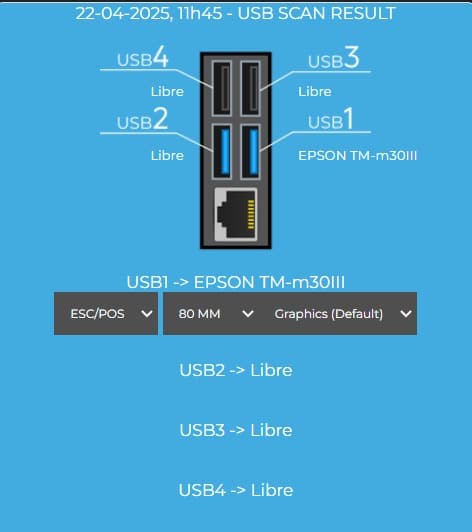
6. Verbinden Sie Ihre Anwendung
- Integrationen ohne Code: Anwendungen ansehen
- Benutzerdefinierte API-Integration für Entwickler
- Wie man ein Ticket erstellt und formatiert
Häufig gestellte Fragen
- Warum zeigt der Ping nicht das aktuelle Datum an?
- Überprüfen Sie die Netzwerkverbindung
- Überprüfen Sie, ob der Schlüssel RPI ID in der Datei rpi_id.txt korrekt eingegeben wurde.
- Überprüfen Sie, ob die Ports 1883 auf Ihrem Internet-Router geöffnet sind. Fragen Sie Ihren Netzwerkbetreiber, wenn Sie keinen Zugang zum Router haben. Diese Öffnung ist optional, da herkömmliche Internetboxen diese Ports bereits standardmäßig geöffnet haben.
- Der Raspberry Pi ist mit dem Internet verbunden und der Drucker wird erkannt, aber warum wird nichts gedruckt?
- Überprüfen Sie die Funktionstüchtigkeit der API-Abfragen in PRINTERS > Wählen Sie Printer > Siehe PRINT JOBS HISTORY
- Überprüfen Sie die USB-Verbindung auf USB1, Plugins und Zapier haben standardmäßig nur die Verwendung von USB1. Bei der benutzerdefinierten Entwicklung können Sie den Code ändern, um an den gewünschten USB-Port zu senden und bis zu 4 Drucker auf demselben Raspberry Pi zu verwenden.
- Ist es möglich, den Raspberry Pi über WiFi mit dem Internet zu verbinden?
- Ja, Sie können WiFi nutzen, aber diese Art der Verbindung ist nicht geeignet.
Für alle anderen Fragen kontaktieren Sie uns bitte .
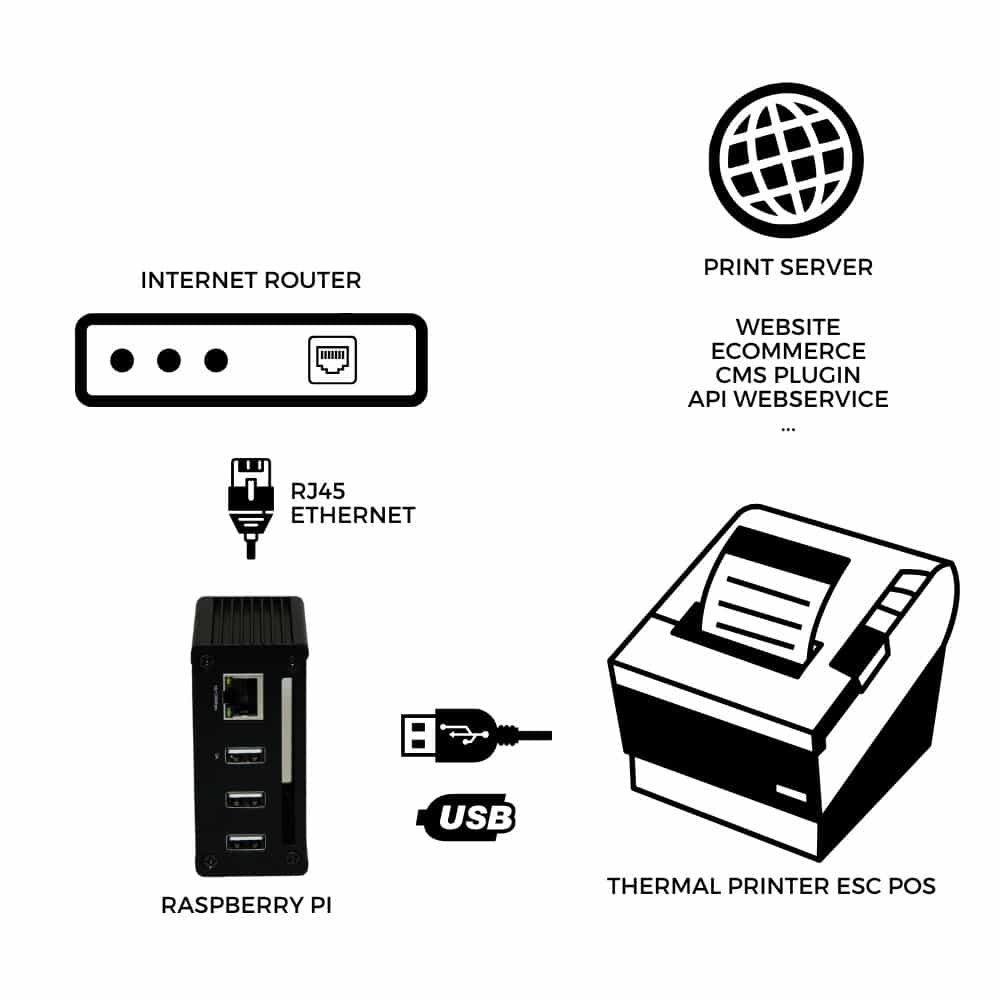
Français (Französisch)
English (Englisch)
Español (Spanisch)
Deutsch
Italiano (Italienisch)
Português (Portugiesisch, Portugal)